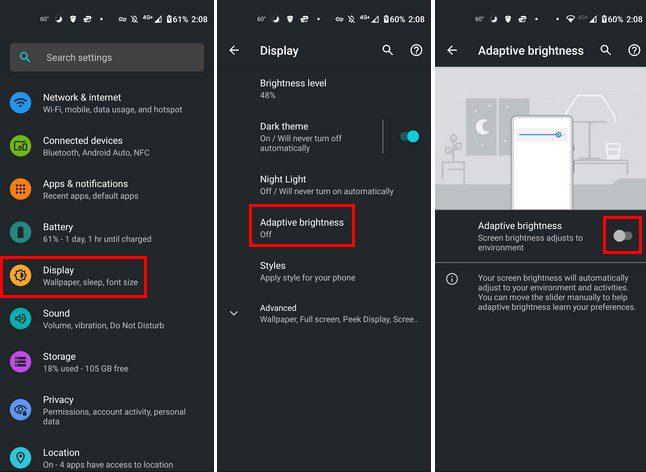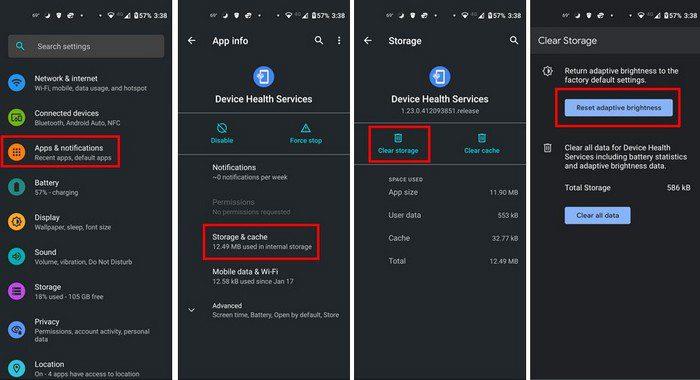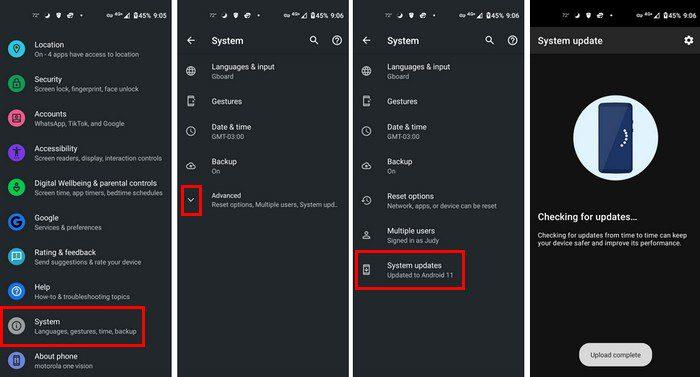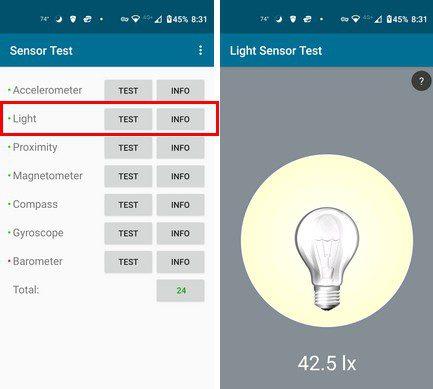La luminosità adattiva su Android potrebbe essere amata da alcuni e odiata da altri. Ma se tendi a usarlo occasionalmente, potresti riscontrare il problema che non funziona come dovrebbe. Non hai tempo per provare suggerimenti complicati che potrebbero o non potrebbero funzionare dopo tutto. Quindi, ecco alcuni suggerimenti facili e veloci per provare a far funzionare di nuovo la luminosità adattiva.
Cosa fare per correggere la luminosità adattiva su Android 11
Sarai sorpreso di quante cose può risolvere un semplice riavvio. Quindi, provare ad attivare e disattivare la luminosità adattiva potrebbe fare il trucco. Per farlo, vai su Impostazioni > Display > Luminosità adattiva . Spegnilo e riaccendilo.
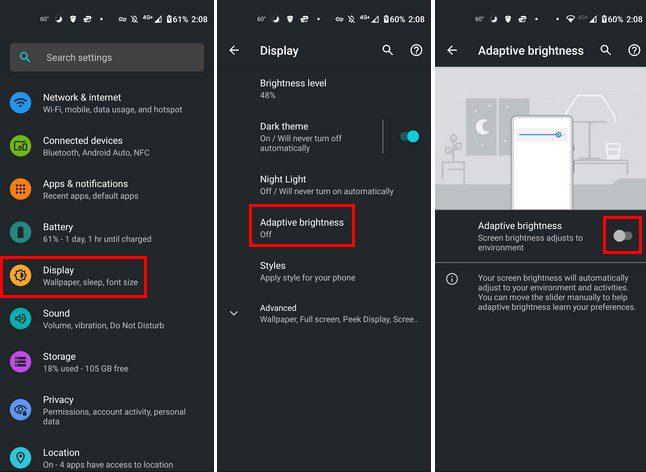
Ripristina luminosità adattiva
I reset hanno anche funzionato a meraviglia quando si riparano cose che sono andate in tilt. Per reimpostare la luminosità adattiva, devi andare in Impostazioni > App e notifiche > Visualizza tutte le x app > Servizio di integrità del dispositivo > Memoria e cache > Cancella spazio di archiviazione > Ripristina luminosità adattiva .
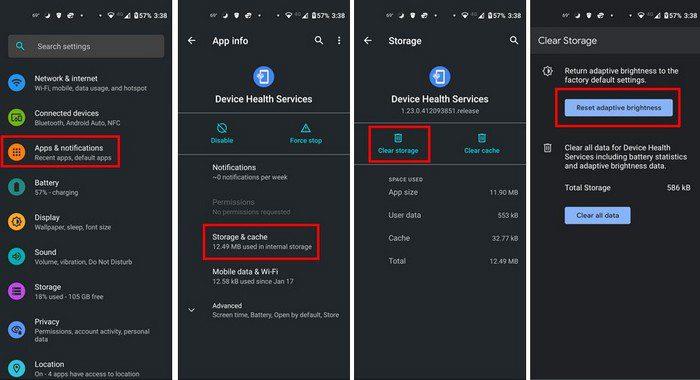
Controlla se il tuo dispositivo Android ha un aggiornamento in sospeso
Alcuni aggiornamenti possono causare problemi, ma altri possono risolvere problemi esistenti. Verifica se il tuo dispositivo Android ha un aggiornamento in sospeso . Per verificare, dovrai andare su:
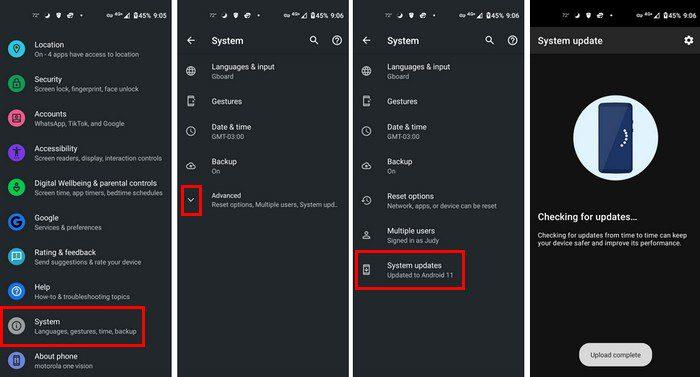
- Impostazioni
- Sistema
- Aggiornamenti di sistema
Se il tuo dispositivo Android è aggiornato, riceverai un messaggio che te lo dice. Se non hai un aggiornamento in sospeso, puoi anche provare a utilizzare app di luminosità di terze parti. Vai su Google Play e digita l'app di luminosità in alto e otterrai varie opzioni che puoi provare.
Sensore di luce rotto
Se il tuo sensore di luce è rotto, ciò potrebbe spiegare perché la luminosità adattiva non funziona. Se non sei sicuro che questo sia il tuo caso, puoi provare un'app gratuita e facile da usare chiamata Sensor Test . Con questa app puoi testare il sensore di luce e altri sensori del tuo dispositivo Android.
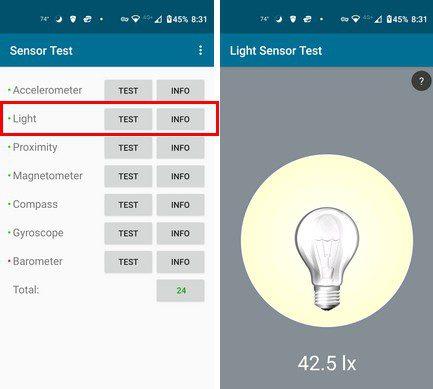
Tocca il pulsante Test e vedrai una lampadina con un valore. Se muovi la mano verso il sensore di luce e il valore diminuisce, allora sei a posto. Non c'è niente di sbagliato nel sensore di luce del tuo Android. Ma, se c'è qualcosa che non va, prova a portarlo in assistenza poiché potrebbe essere un problema hardware.
Conclusione
Anche se il consumo della batteria è stato collegato all'attivazione della luminosità adattiva, ad alcuni piace ancora usarla. Come puoi vedere, ci sono vari semplici suggerimenti che puoi provare per vedere cosa puoi fare quando non funziona come dovrebbe. Da quanto tempo ti occupi di questo problema? Condividi i tuoi pensieri nei commenti qui sotto e non dimenticare di condividere l'articolo con gli altri sui social media.